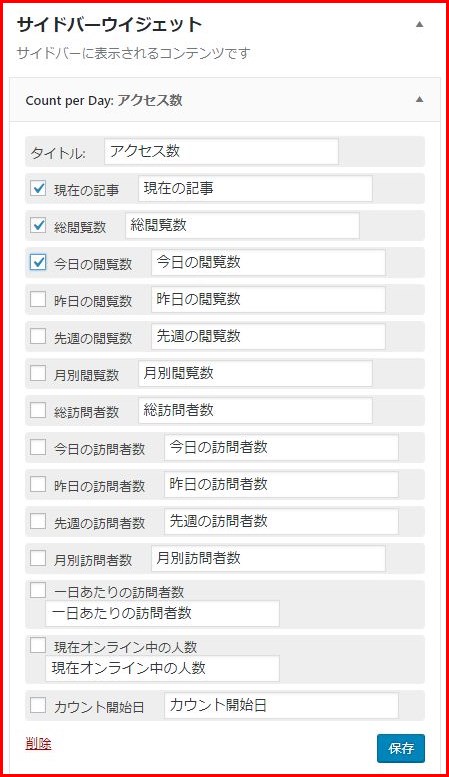目次
[Count Per Day] でブログの統計情報を確認しよう!
ワードプレスプラグイン[Count Per Day]をインストール、有効化することで、ブログの統計情報を確認できるようになります。
例えば、ブロガーなら、自分のブログのどの記事がよく読まれているのか知りたいですよね。
そんな時に[Count Per Day]の統計情報が役に立ちます。
特別に、この記事の読者さんだけに、こっそり見せちゃうと、こんな感じで、どの記事がよく閲覧されているのか一目瞭然です。
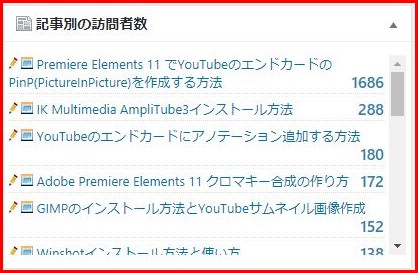
どういった記事がよく閲覧されているか知ることはブロガーにとって、とても重要な情報です。
こんなナイスなプラグインは使うしかないですよね。
しかも[Count Per Day]プラグインはフリーです!
ということで、今回はワードプレスの[Count Per Day]プラグインをご紹介します。
[Count Per Day] のインストールと有効化
左側にある[メニュー]から[プラグイン]をクリックします。
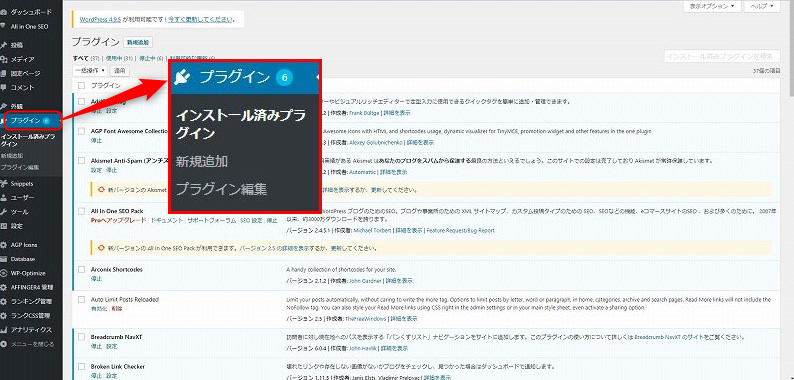
[新規追加]をクリックします。
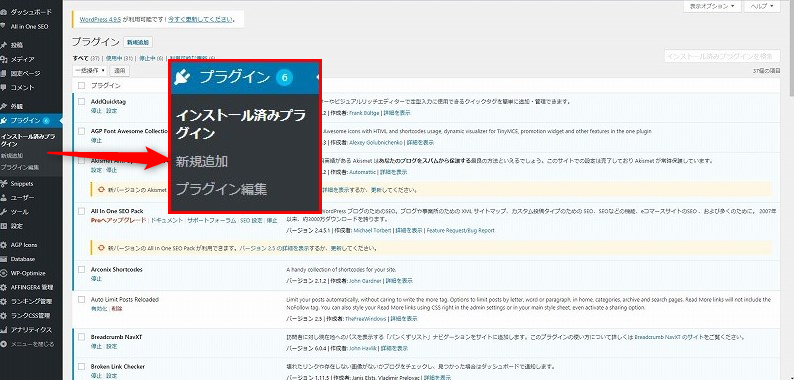
[キーワード]入力ボックスに[Count Per Day]と入力して、[Count Per Day]プラグインを検索します。
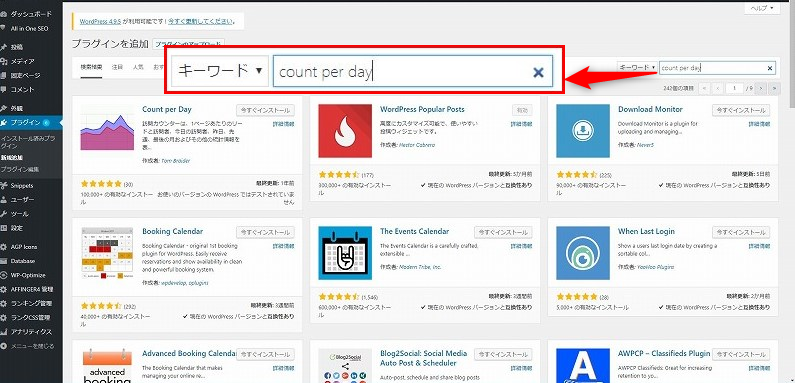
検索結果に[Count Per Day]が表示されているので、[今すぐインストール]をクリックします。
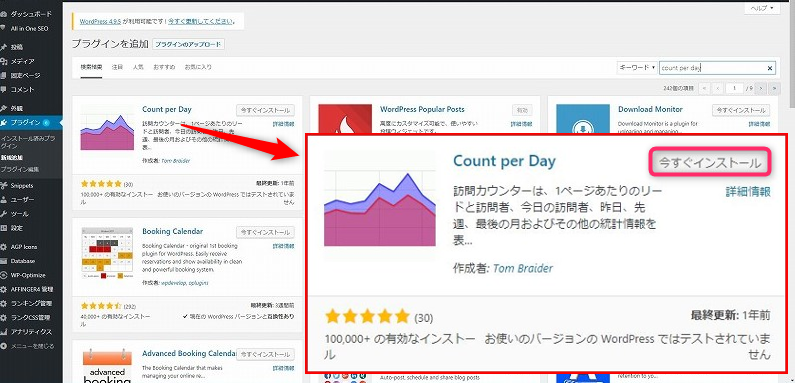
[有効化]ボタンをクリックして、プラグインを有効化します。
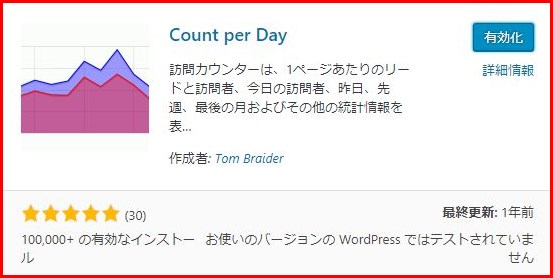
[インストール]と[有効化]ができました。
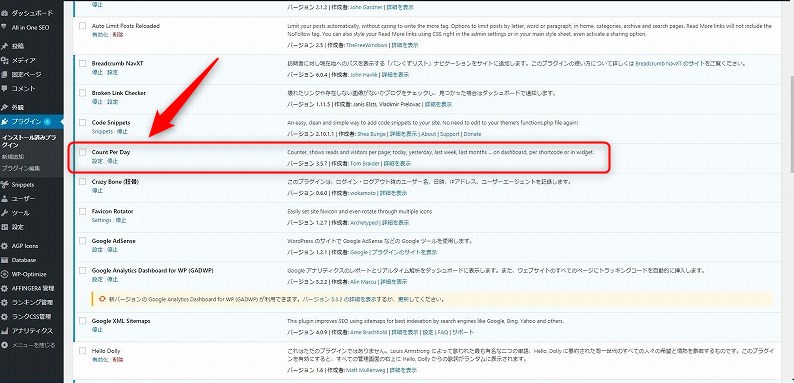
[Count Per Day] 統計情報を見る方法
左側にある[メニュー]から[ダッシュボード]をクリックします。[Count Per Day]をクリックします。
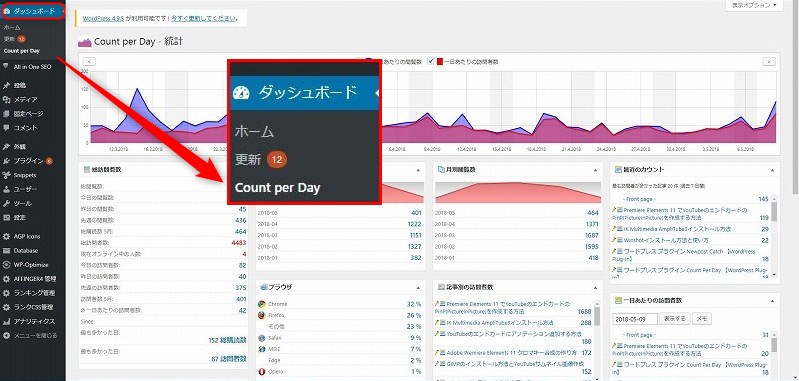
[Count Per Day 統計]が表示されました。
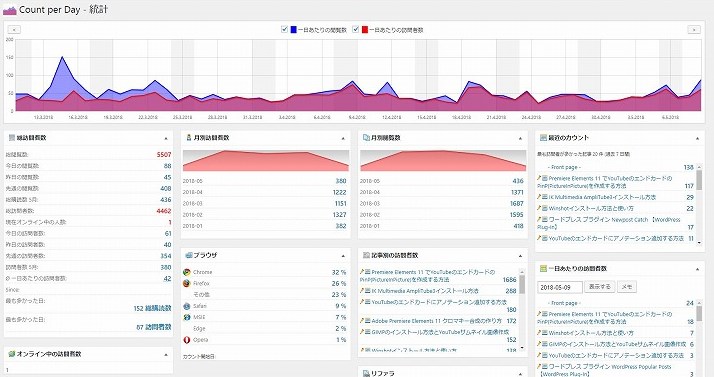
[記事別の訪問者数]は、どの記事がよく読まれているのか把握できる情報が得られますね。
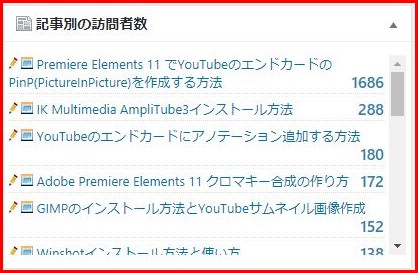
[Count Per Day]をウィジェットからサイドバーに設置する方法
左側のメニューから[外観]を選び、[ウィジェット]をクリックします。
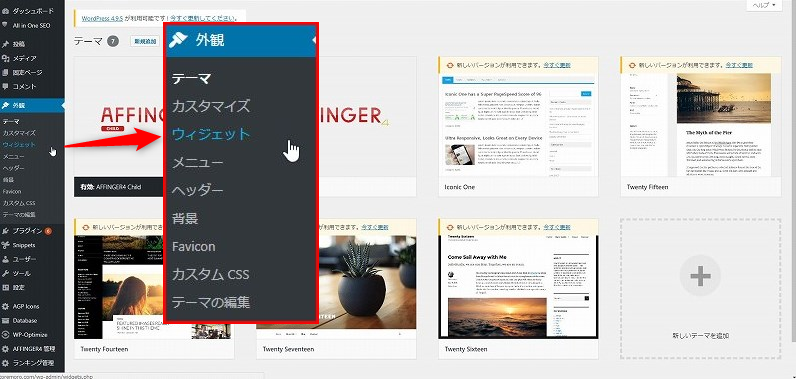
[Count Per Day]を[サイドバーウィジェット]にドラッグアンドドロップします。

[現在の記事]、[総閲覧数]、[今日の閲覧数]、、、、etc...のチェックボックスにチェックを入れると各項目名と数値がサイドバーに表示されます。また[タイトル]、[現在の記事]、[総閲覧数]、[今日の閲覧数]、、、、etc...サイドバーに表示される文字列を変更することができます。
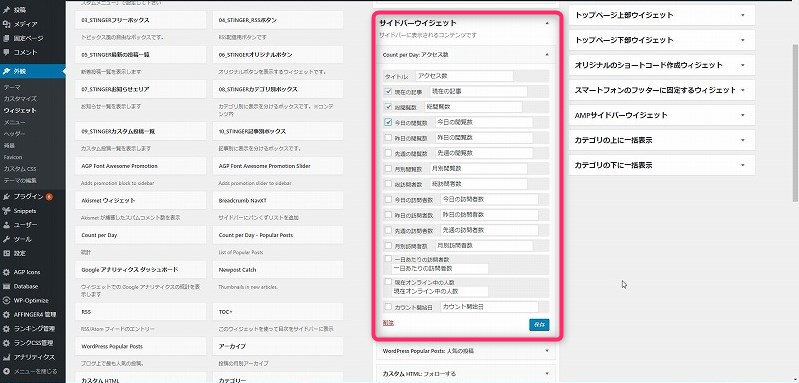
まとめ
いかがでしたか。
今回はワードプレスの[Count Per Day]プラグインをご紹介しました。
最新情報をお届けします
Twitter でflippingcoinをフォローしよう!
Follow @flippingcoin